Illustrator绘制复古典雅风格的花朵花藤(3)
文章来源于 优设,感谢作者 阿布 给我们带来经精彩的文章!设计教程/矢量教程/Illustrator教程2014-09-19
第5步 使用画笔2,添加一些叶子(颜色R=51 G=39 B=24,粗细 0.75 px)。 10. 画黄色的花朵 第1步 画笔1 (颜色R=54 G=71 B=36,粗细0.75 px)画枝条。 第2步 使用颜色R=147 G=100 B=24,粗细4 px画花瓣。 第3步 使用颜
第5步
使用画笔2,添加一些叶子(颜色R=51 G=39 B=24,粗细 0.75 px)。

10. 画黄色的花朵
第1步
画笔1 (颜色R=54 G=71 B=36,粗细0.75 px)画枝条。

第2步
使用颜色R=147 G=100 B=24,粗细4 px画花瓣。

第3步
使用颜色R=106 G=33 B=29,粗细1 px 画花蕊。

第4步
使用颜色R=198 G=149 B=48,粗细4 px画三枚浅一点的花瓣。

第5步
使用颜色R=54 G=71 B=36,粗细 0.5 px画叶脉。使用颜色R=93 G=122 B=66,粗细2 px画叶片。把整枝花编组。

第6步
复制上一步中画好的化(右键单击 > 变换 > 对称; 垂直, 复制)。把它放在左边对称的位置。你可以试着画出不同的花添加进来。
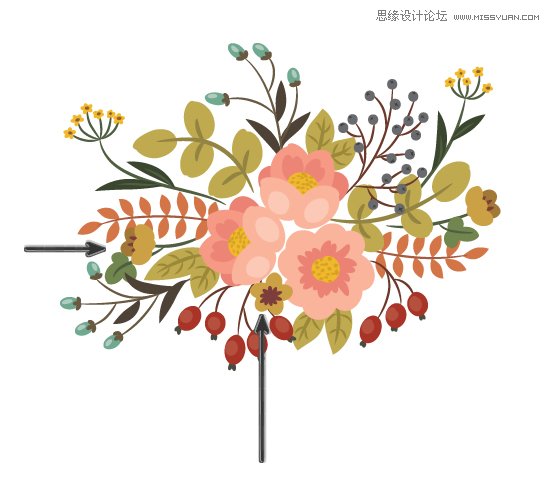
11. 画黑色果子
第1步
画笔1 (颜色R=48 G=44 B=28,粗细0.5 px)画枝条,颜色R=48 G=44 B=28,粗细0.25 px画叶柄。

第2步
使用10 pt 圆画笔 (颜色R=33 G=21 B=30粗细1 px)画果实。颜色R=56 G=42 B=53粗细0.5 px画高光。

第3步
加一些浅色的果实。10 pt 圆画笔 (颜色R=61 G=39 B=54粗细1 px)画果实,颜色R=84 G=61 B=79粗细0.5 px画高光。

 情非得已
情非得已
推荐文章
-
 Illustrator绘制扁平化风格的建筑图2020-03-19
Illustrator绘制扁平化风格的建筑图2020-03-19
-
 Illustrator制作扁平化风格的电视机2020-03-18
Illustrator制作扁平化风格的电视机2020-03-18
-
 Illustrator绘制渐变风格的建筑场景插画2020-03-12
Illustrator绘制渐变风格的建筑场景插画2020-03-12
-
 佩奇插画:用AI绘制卡通风格的小猪佩奇2019-02-26
佩奇插画:用AI绘制卡通风格的小猪佩奇2019-02-26
-
 插画设计:AI绘制复古风格的宇航员海报2019-01-24
插画设计:AI绘制复古风格的宇航员海报2019-01-24
-
 房屋插画:AI绘制圣诞节主题的房屋插画2019-01-21
房屋插画:AI绘制圣诞节主题的房屋插画2019-01-21
-
 圣诞插画:AI绘制简约风格圣诞节插画2019-01-21
圣诞插画:AI绘制简约风格圣诞节插画2019-01-21
-
 灯塔绘制:AI绘制的灯塔插画2019-01-21
灯塔绘制:AI绘制的灯塔插画2019-01-21
-
 时尚船锚:AI绘制鲜花装饰的船锚图标2019-01-18
时尚船锚:AI绘制鲜花装饰的船锚图标2019-01-18
-
 扁平宝箱图形:AI绘制游戏中常见的宝箱2019-01-18
扁平宝箱图形:AI绘制游戏中常见的宝箱2019-01-18
热门文章
-
 Illustrator制作复古风格的邮票效果2021-03-10
Illustrator制作复古风格的邮票效果2021-03-10
-
 Illustrator制作复古风格的邮票效果
相关文章2112021-03-10
Illustrator制作复古风格的邮票效果
相关文章2112021-03-10
-
 Illustrator绘制扁平化风格的室内效果图
相关文章15042020-03-19
Illustrator绘制扁平化风格的室内效果图
相关文章15042020-03-19
-
 Illustrator绘制扁平化风格的建筑图
相关文章7132020-03-19
Illustrator绘制扁平化风格的建筑图
相关文章7132020-03-19
-
 Illustrator制作扁平化风格的电视机
相关文章5132020-03-18
Illustrator制作扁平化风格的电视机
相关文章5132020-03-18
-
 Illustrator制作卡通风格的法国建筑图
相关文章6122020-03-18
Illustrator制作卡通风格的法国建筑图
相关文章6122020-03-18
-
 Illustrator绘制扁平化风格的办公室插画
相关文章9502020-03-12
Illustrator绘制扁平化风格的办公室插画
相关文章9502020-03-12
-
 Illustrator绘制渐变风格的建筑场景插画
相关文章2072020-03-12
Illustrator绘制渐变风格的建筑场景插画
相关文章2072020-03-12
-
 标志设计:用AI制作2.5D风格的LOGO图标
相关文章26042019-04-16
标志设计:用AI制作2.5D风格的LOGO图标
相关文章26042019-04-16
